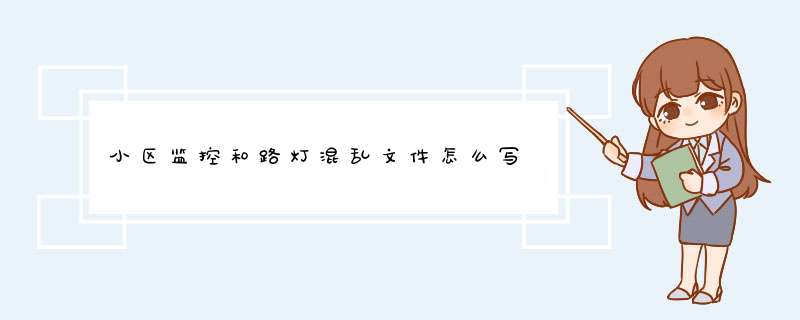
解决Word文档显示混乱的方法
在日常办公中,你是否有过打开一个Word后,发觉内容显示混乱,甚至还有乱氏简码。一般来说,很有可能表示该文档已经损坏了。下面我就和大家分享解决Word文档显示混乱的方法,希望对你有帮助!
一、文档格式法
这种方法是指你可以将损坏的Word文档转换为另一种格式,然后再将其转换回Word文档格式。这是最简单和最彻底的文档恢复方法。所以如果遇到显示混乱的情况,推荐首先使用这种方法。
步骤如下:
1、在Word中打开损坏的文档后,选择“文件—>另存为”,在“保存类型”列表中,选择“RTF格式(*.rtf)”,然后单击“保存”按钮。
2、关闭损坏的文档,打开刚才保存的RTF格式文件,选择“文件—>另存为”,在“保存类型”列表中,选择“Word文档(*.doc)”,然后单击“保存”按钮。困核核
3、关闭RTF文档,打开修改后的Word文档。
Word文档与RTF的相互转换将保留其格式,如果这种转换没有纠正文件损坏,则可以尝试与其他字处理格式的相互转换,这将不同程度的保留Word文档的格式。如果使用这些格式均无法解决本问题,可将文档转换为纯文本格式(*.txt),再转换回Word格式。由于纯文本的简单性,这种方法有可能更正损坏处,但是Word文档的所有格式设置都将丢失。
二、重设格式法
Word用文档中的最后一个段落标记关联各种格式设置信息,特别是节与样式的格式设置。这样我们就可以将最后一个段落标记之外的所有内容复制到新文档,就有可能将损坏的'内容留在原始文档中。
步骤如下:
1、在Word中打开损坏的文档,选择“工具—>选项”然后选择“编辑”选项卡,取消“使用智能段落选择范围”复选框前的勾。取消选中该复选框,选定整个段落时,Word将不会自动选定段落标记,然后单击“确定”按钮。
2、选定最后一个段落标记之外的所有内容,方法是:按“Ctrl+End”组合键,然后按“Ctrl+Shift+Home”组合键。
3、在常用工具栏中,依次单击“复制”、“新建”和“粘贴”按钮。
三、重见模板法
Word在Normal.dot模板文件中存储默认信息,如果该文件被损坏,Word文档也有可能问题。
创建新的Normal模板的步骤如下:
1、关闭已打开的Word的程序
汪掘 2、选择“开始—>查找—>文件或文件夹”,在“名称”框中,键入“Normal.dot”,在“搜索”下拉列表中选择安装Word的分区,然后单击“开始查找”按钮。
3、右键单击搜索结果列表中的“Normal.dot”,然后选择菜单中的“重命名”,输入新的名称,然后确定。
4、启动Word程序。
由于Word无法识别重命名后的Normal.dot文件,Word只能重新创建一个新的Normal模板。创建新的Normal后,可以尝试打开损坏的文档。如果问题解决了,那就表明旧的Normal模板确实已经损坏。此外,如果你的文档还用到了Normal.dot之外的其他模板,为解决问题,也请尝试重新创建模板或使用它的较早版本。如果你无法恢复损坏文档的内容,那么可能需要你重新创建部分或整个文档了。
无语。什么低格别瞎想,晕死难道你是强制关机的么…
乱码文磨核件是文件系统错误,没法修复的,只能删除。
你右键点E盘-属性-工具-磁盘检告游睁查,勾选所有项-检查。
等待袜岁,不可强制中止。检查完成后会删除那些乱码文件。
再次重复一遍,乱码文件无法修复。
欢迎分享,转载请注明来源:内存溢出

 微信扫一扫
微信扫一扫
 支付宝扫一扫
支付宝扫一扫
评论列表(0条)